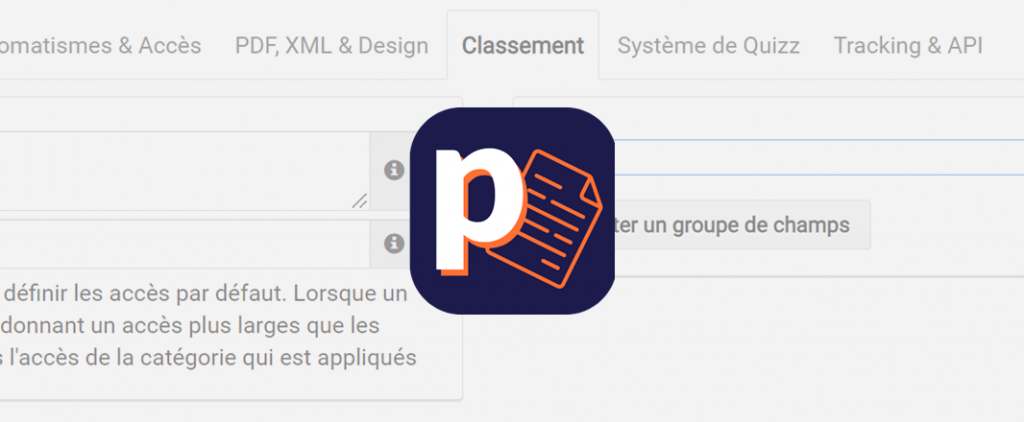¿Cómo se invita a alguien a colaborar?
Publicado el 11/05/2022
En este artículo vamos a ver cómo invitar a colaboradores en pepadocs para trabajar juntos.
Al acceder a su panel, puede hacer esto ya sea bajo "Inicio" o bajo "Grupos".
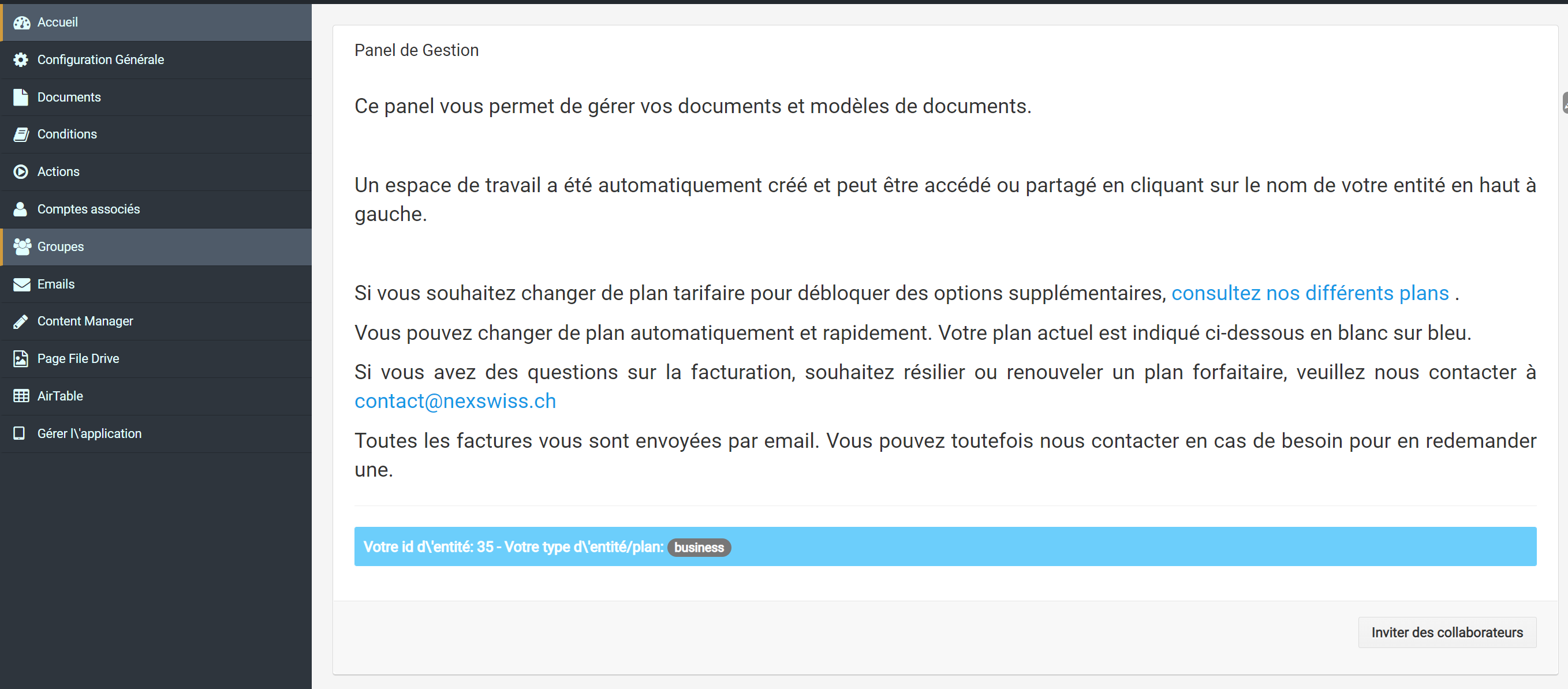
Puede ver en la parte inferior derecha el botón para invitar colaboradores.
Al hacer clic en él verá que hay diferentes opciones en cuanto al estatus del colaborador.
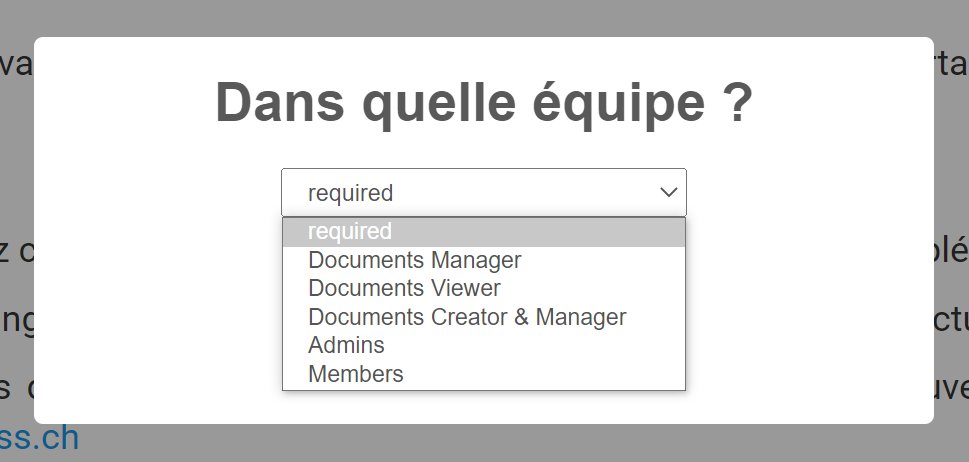
Cada estatus tiene su importancia y particularidades, que vamos a ver ahora:
1. Miembros : Es la entidad que tiene menos poder, un miembro solo puede completar los modelos de informes, sin interactuar con ellos.
2. Administrador : Por el contrario, los administradores tienen todos los accesos a la plataforma y pueden gestionar absolutamente todo por sí mismos, como por ejemplo crear informes, pero también condiciones y acciones, así como la totalidad de los accesos.
3. Creador y Gestor de Documentos : Esta categoría de persona puede crear y gestionar los nuevos documentos así como los documentos ya existentes, pero no puede, por ejemplo, invitar a nuevas personas a colaborar o modificar la configuración de los correos electrónicos.
4. Gestor de Documentos : Esta(s) persona(s) puede(n) ver las respuestas a los informes así como clasificarlas o modificarlas, pero no pueden interactuar directamente con el modelo modificándolo, por ejemplo.
5. Visualizador de Documentos : Esta última categoría puede acceder a las diferentes respuestas de los informes pero no puede interactuar con las respuestas, ni con los informes.
Sin embargo, si dispone de varios modelos de informes que deben tener diferentes accesos, por ejemplo una parte de su equipo debe poder crear un informe x pero otra parte de su equipo no debe poder hacerlo, también puede gestionar permisos de acceso específicos para cada modelo de informes utilizando el sistema de condiciones tal como se explica en la guía " Gestión de accesos de un modelo de informe "
En la sección "Grupos" puede ver el botón azul "Invitar". Al hacer clic en él tendrá tres opciones de acciones:
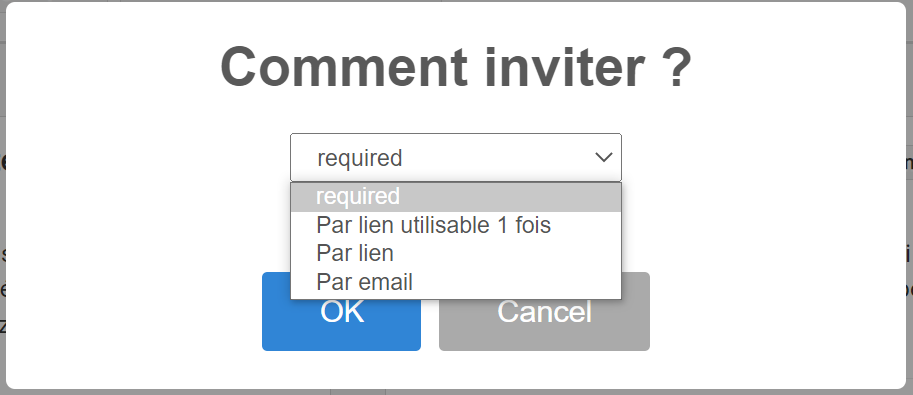
Las acciones son bastante explicativas pero es importante notar que el enlace utilizable 1 vez es utilizable únicamente por la primera persona que use el enlace, mientras que con un enlace simple, todas las personas que tengan acceso al enlace pueden ser invitadas.
Finalmente, cabe señalar que dependiendo del plan que haya elegido (de pago o gratuito), puede que esté limitado en sus opciones de configuración.
Categorías
Artículo sin categoría asociada
Publicado el 28/04/2022